Šajā pamācībā es jums parādīšu, kā nomainīt seju programmā Photoshop, kas nav nepieciešams ilgs laiks. Tikai vienā minūtē - vai pat dažās sekundēs, ja esat ātrs - ar pareizu tehniku varat sasniegt iespaidīgus rezultātus. Viss, kas jums nepieciešams, ir dažas pamatprasmes Photoshop programmā un nedaudz prakses. Sāksim tūlīt!
Galvenie ieguvumi
- Lazo rīks ir ļoti svarīgs, lai atlasītu precīzas jomas.
- Pielāgojot necaurspīdīgumu, ir vieglāk izvietot jauno seju.
- Izmantojiet komandu "Blend layers automatically", lai izveidotu reālistiskas pārejas.
- Lai pilnveidotu galarezultātu, ir svarīgi veikt retušu un precīzu regulēšanu.
Soli pa solim
Lai nomainītu seju, izpildiet šādas darbības:
Sāciet, atverot Photoshop programmā tās personas attēlu, no kuras vēlaties atņemt seju. Lai efektīvi atlasītu seju, jums būs nepieciešams lāzera rīks. Noklikšķiniet uz lazēšanas rīka rīku kastes augšējā kreisajā pusē un pārliecinieties, ka mīkstā mala ir iestatīta uz 0 pikseļiem. Šis solis nodrošinās, ka vēlāk jūsu atlases malas būs asākas un skaidrākas.
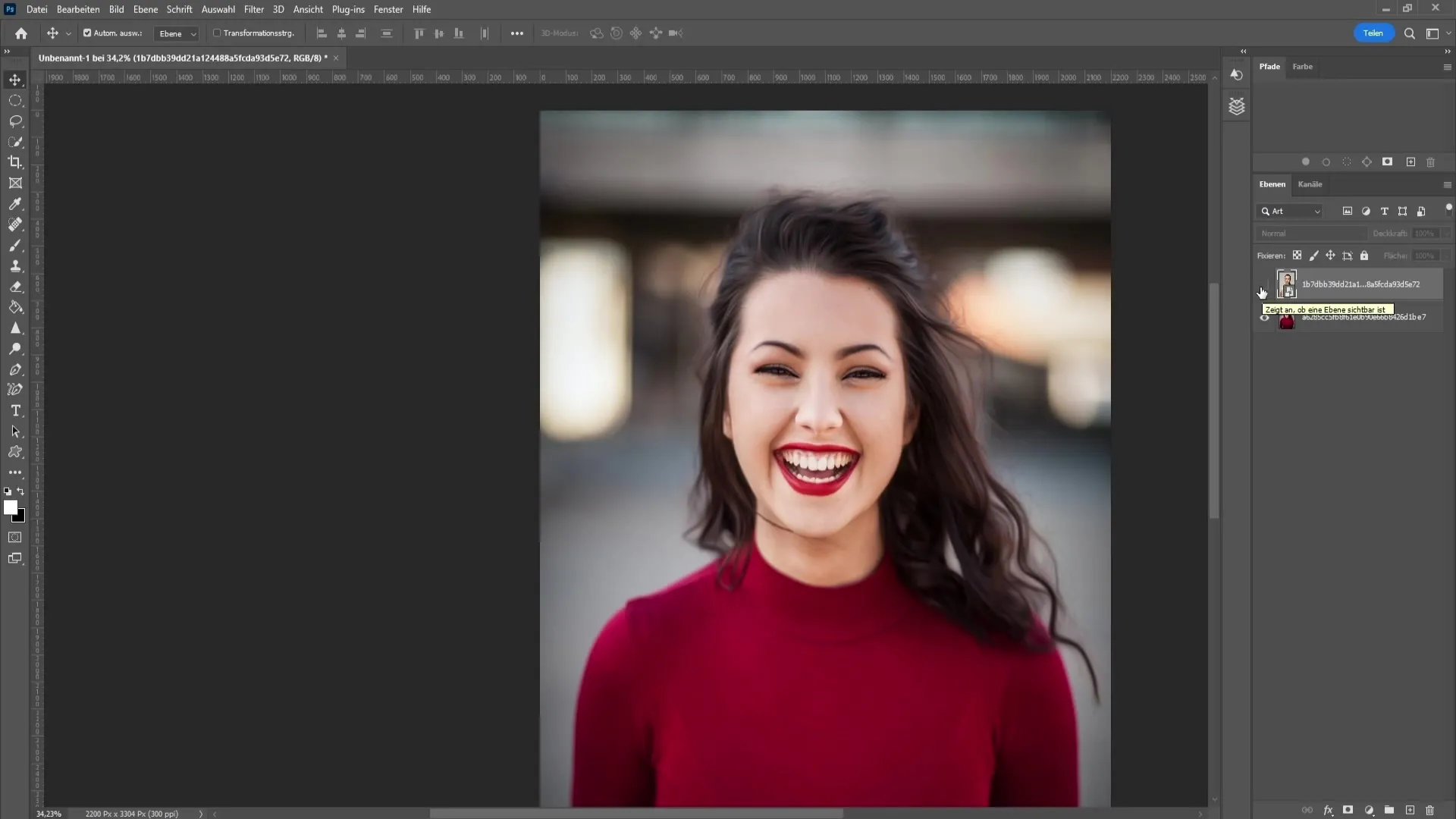
Uzmanīgi atlasiet sejas apgabalu, kuru vēlaties pārnest. Ieteicams atlasīt uzacis un muti, taču saglabājiet nelielu attālumu, lai nodrošinātu precīzāku atlasi. Laba izvēle varētu ietvert uzacis un muti, atstājot pietiekami daudz vietas korekcijām.
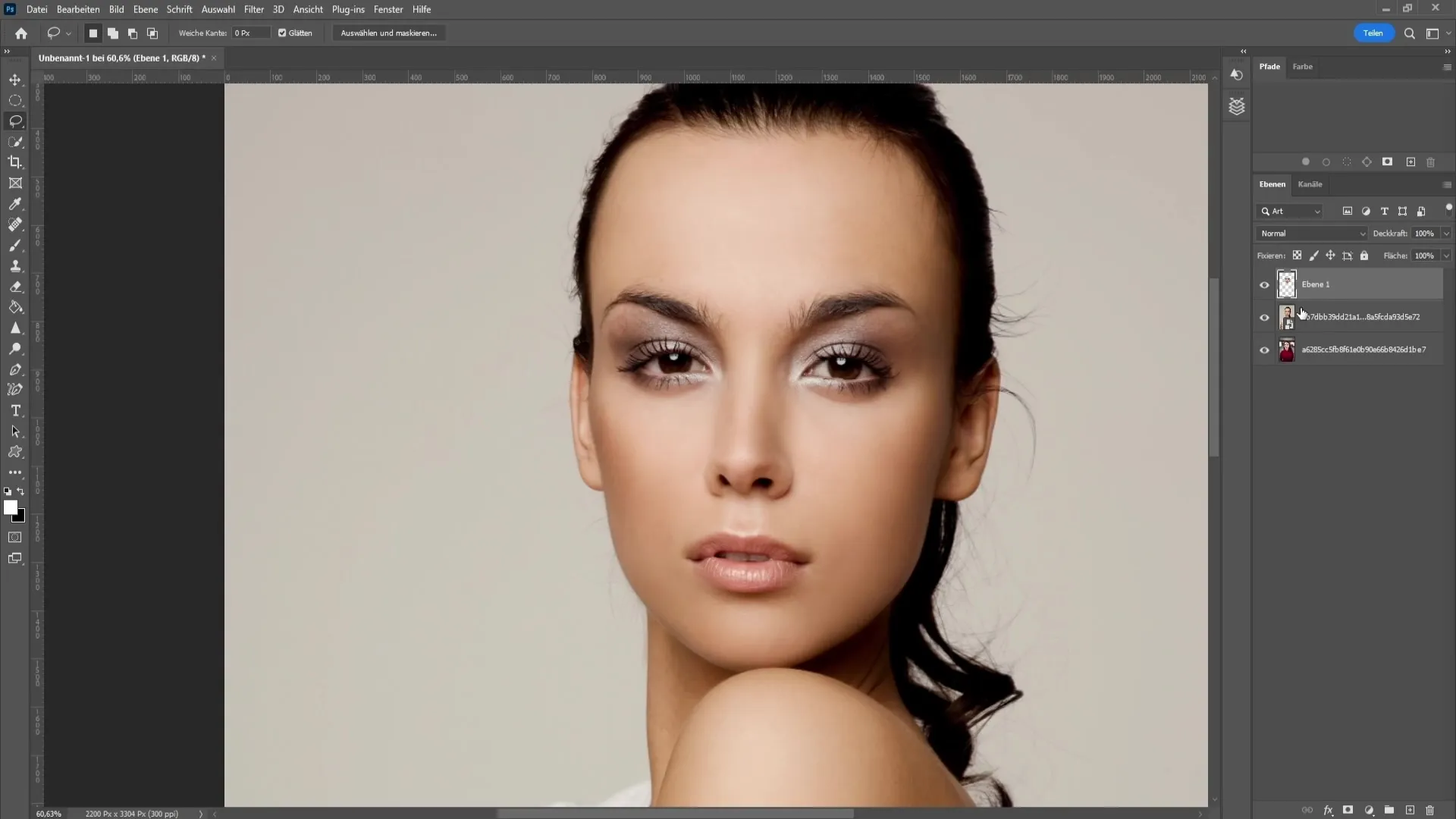
Kad esat izveidojis atlasi, nospiediet Control + J. Tādējādi atlase tiks nokopēta uz jaunu, tukšu slāni. Pēc tam paslēpiet tās personas attēlu, no kuras esat paņēmis seju, lai būtu redzama tikai tā seja, kuru gatavojaties pārvietot.
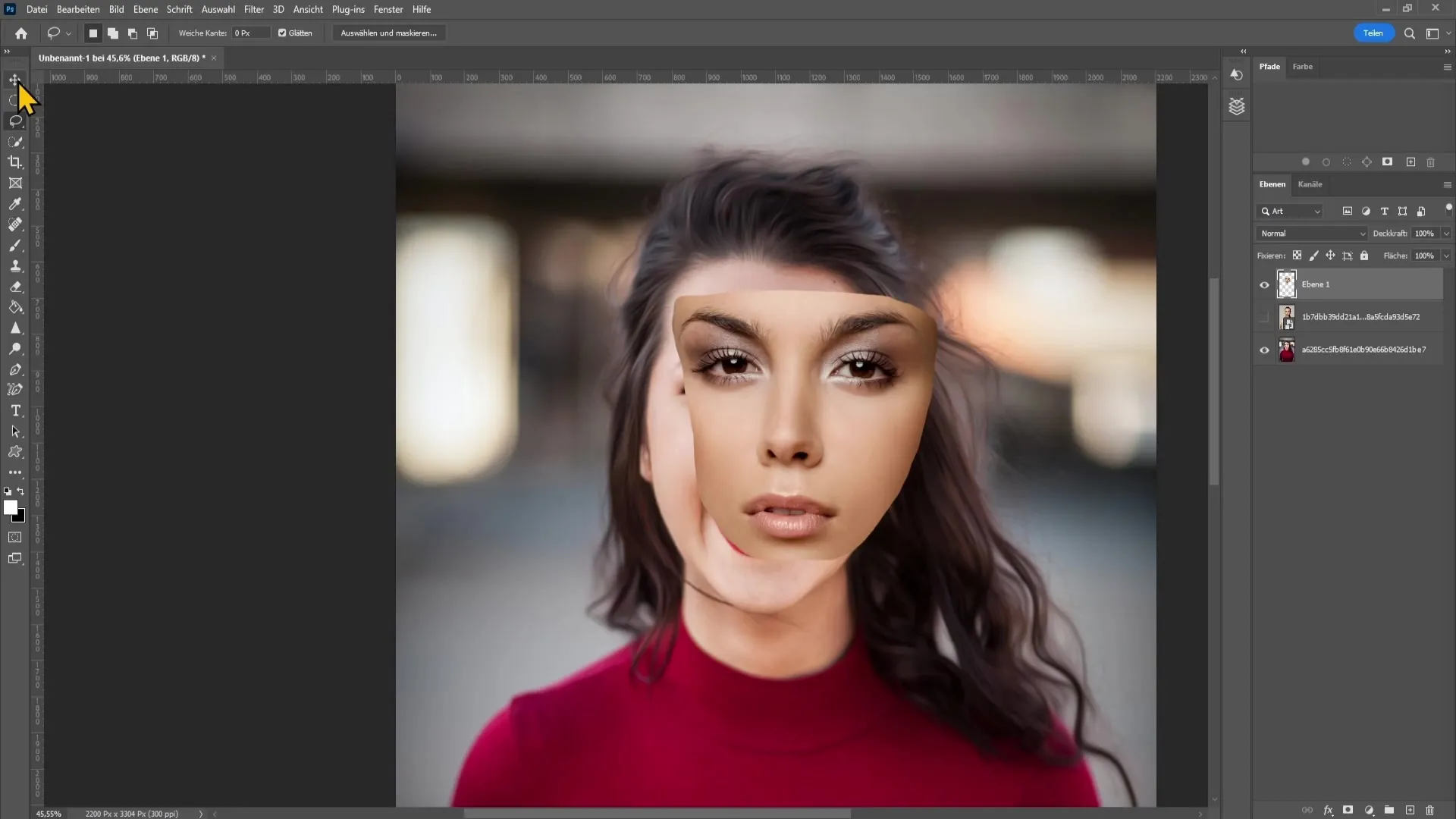
Tagad jums ir jāpārvieto izgrieztā seja uz otru attēlu. Lai to atvieglotu, samaziniet sejas slāņa necaurredzamību, lai būtu vieglāk redzēt, kā seja jānovieto. Pārliecinieties, ka mutes un acu zona ir labi izlīdzināta.
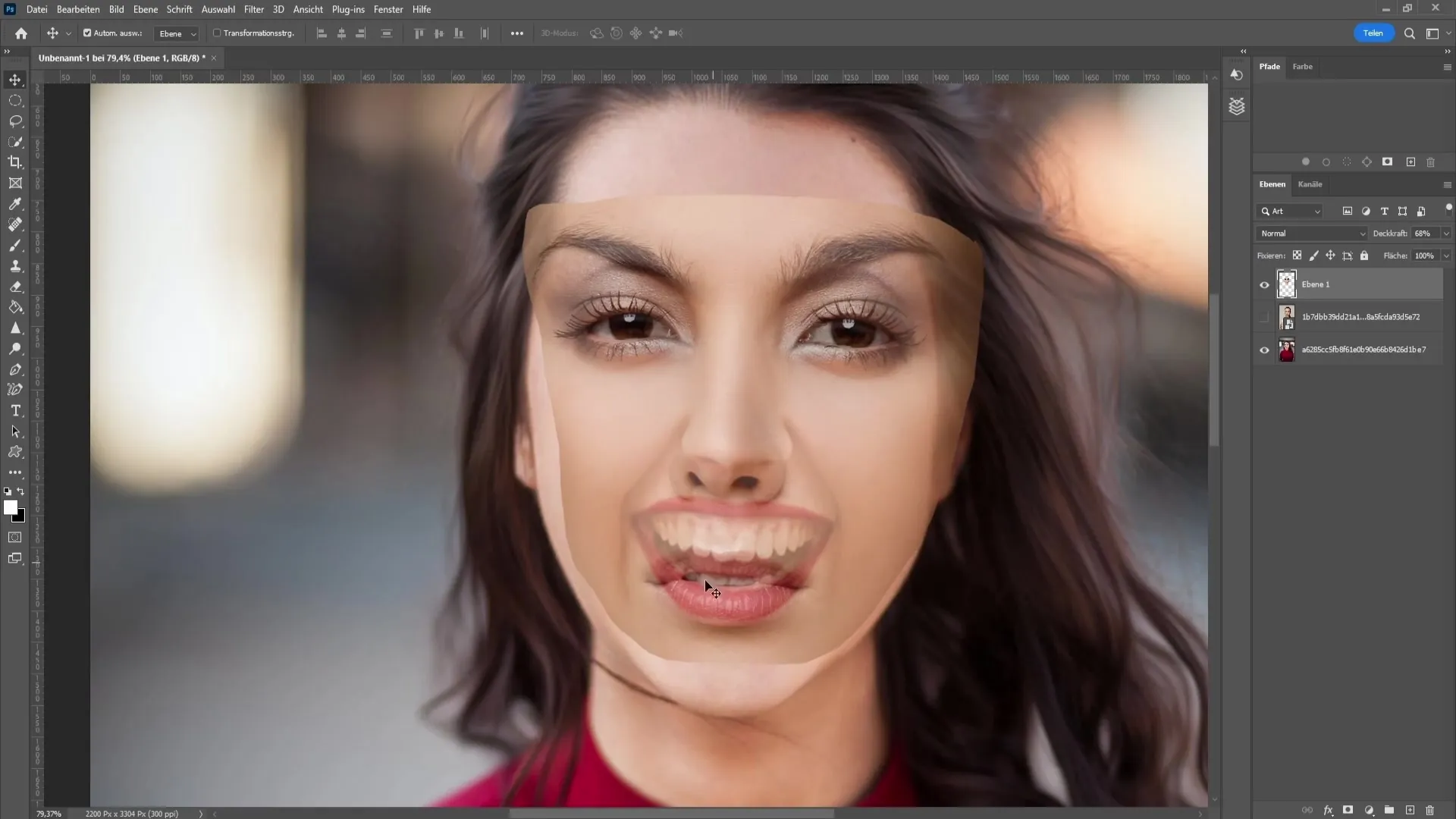
Ja vēlaties palielināt vai samazināt sejas izmēru, to varat izdarīt, izmantojot taustiņu kombināciju Control + T. Tādējādi tiek atvērts transformēšanas rīks, ko varat izmantot, lai pielāgotu sejas lielumu. Pārliecinieties, ka proporcijas ir pareizas, un apstipriniet izmaiņas ar taustiņu Enter.
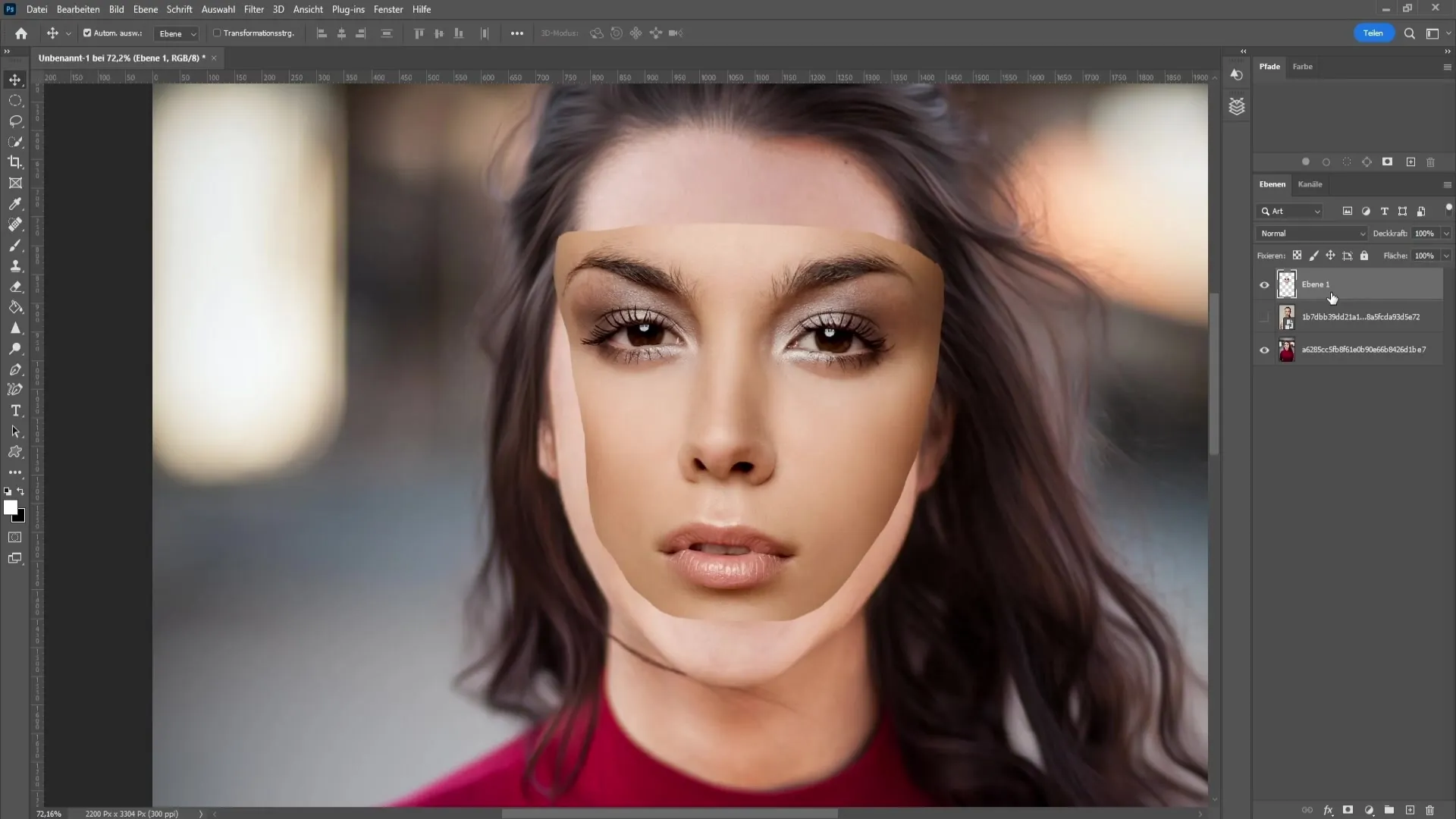
Kad seja ir novietota pareizi, varat atkal palielināt necaurredzamību, lai labāk redzētu izmaiņas. Turiet nospiestu taustiņu Control un noklikšķiniet uz sejas slāņa priekšskatījuma attēla. Pēc tam dodieties uz Atlase un atlasiet Mainīt atlasi un pēc tam Samazināt mērogu. Iestatiet vērtību 20 pikseļi un noklikšķiniet uz Labi.
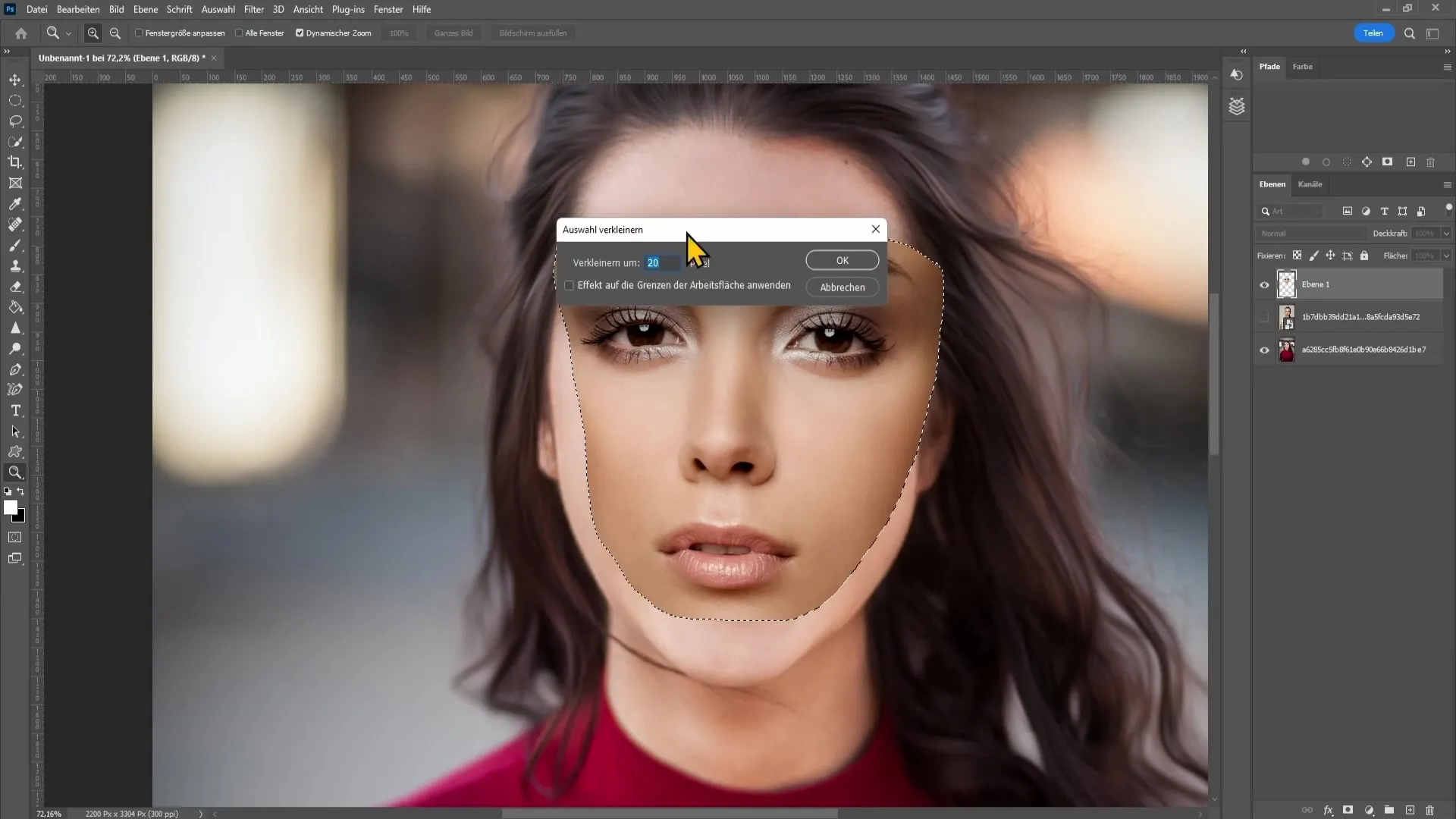
Tagad varat atlasīt zemāk esošo slāni un iestatīt Rasterise (Rastrināt) , noklikšķinot uz tā ar peles labo pogu, ja tas vēl nav izdarīts. Tagad nospiediet dzēšanas taustiņu, lai atceltu atlasi. Tas palīdzēs jums turpmāk pielāgot sejas formu un likvidēt nevēlamās zonas.
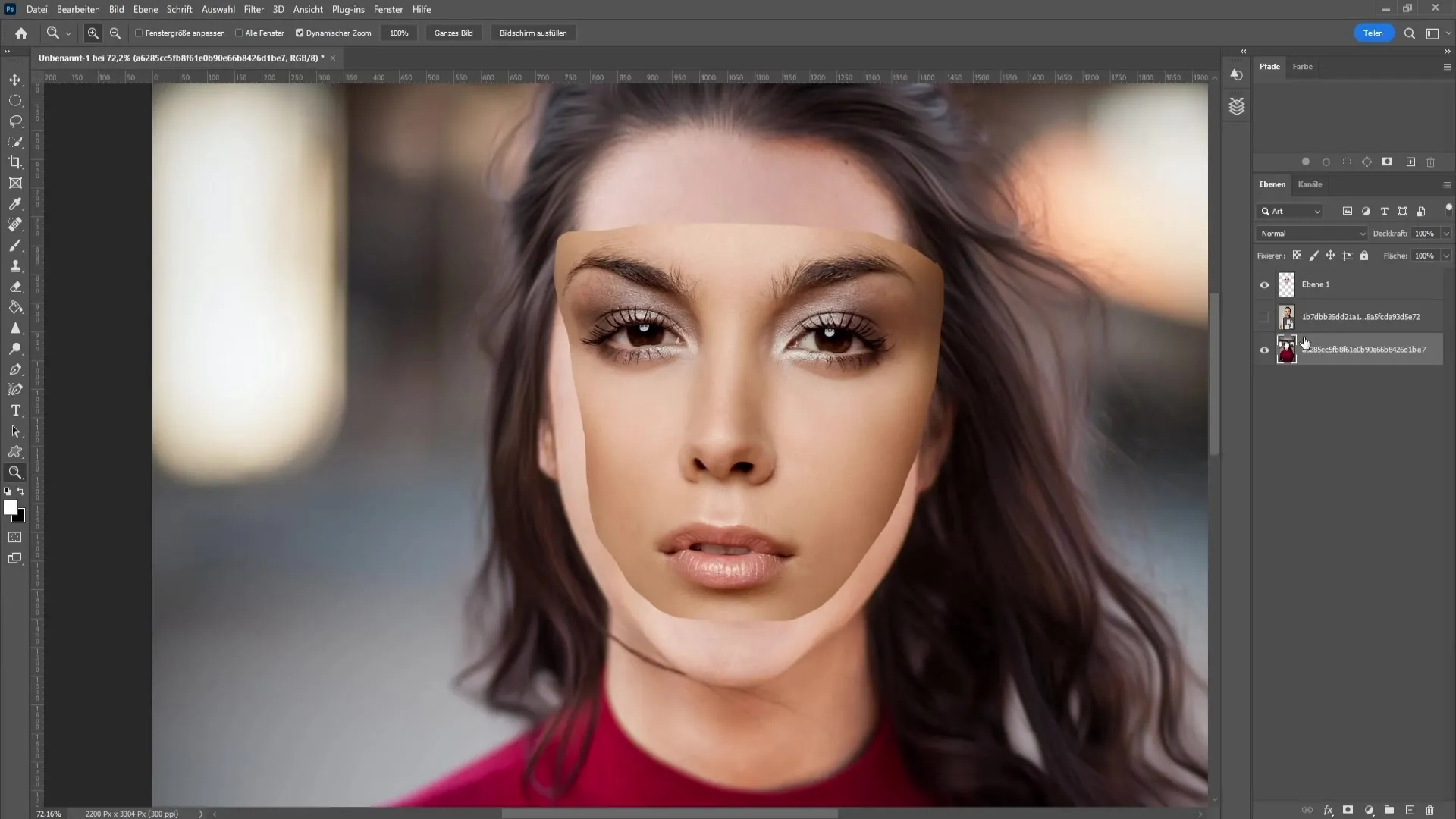
Veicot šo atlasi, pārliecinieties, ka nejauši nepaliek kādas lūpu vai uzacu daļas. Var būt lietderīgi atgriezties dažus soļus atpakaļ un pārveidot seju vēlreiz, lai pārliecinātos, ka viss labi iekļaujas.
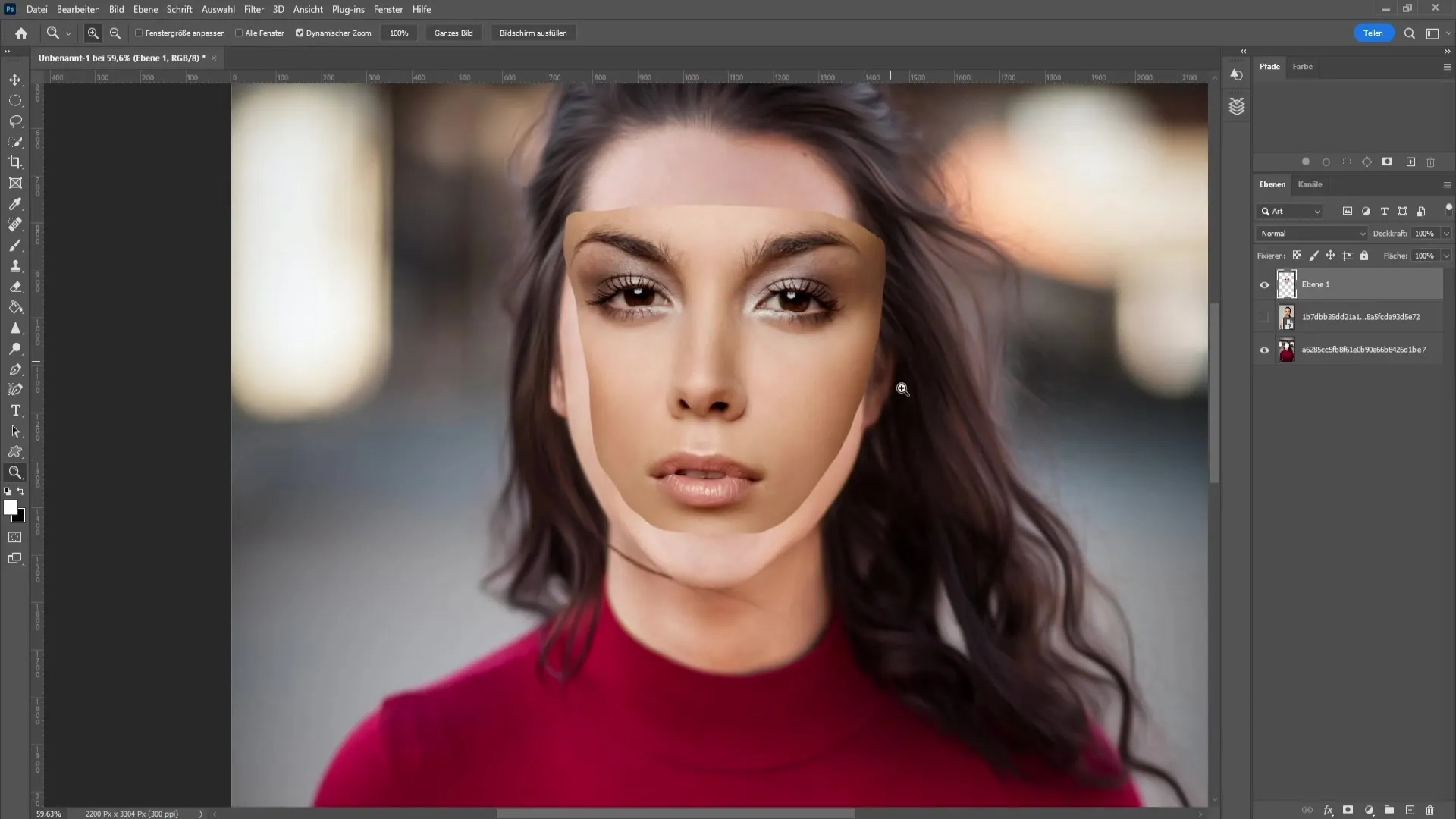
Pēc šī soļa seja jau ir labi novietota, bet tagad mums jāpārliecinās, ka abi slāņi ir pareizi atlasīti. Turiet nospiestu taustiņu Control un atlasiet slāni zem tā, lai atlasē būtu gan seja, gan persona ar izgrieztu seju. Pēc tam atgriezieties pie Rediģēt un izvēlieties Automātiski sajaukt slāņus.
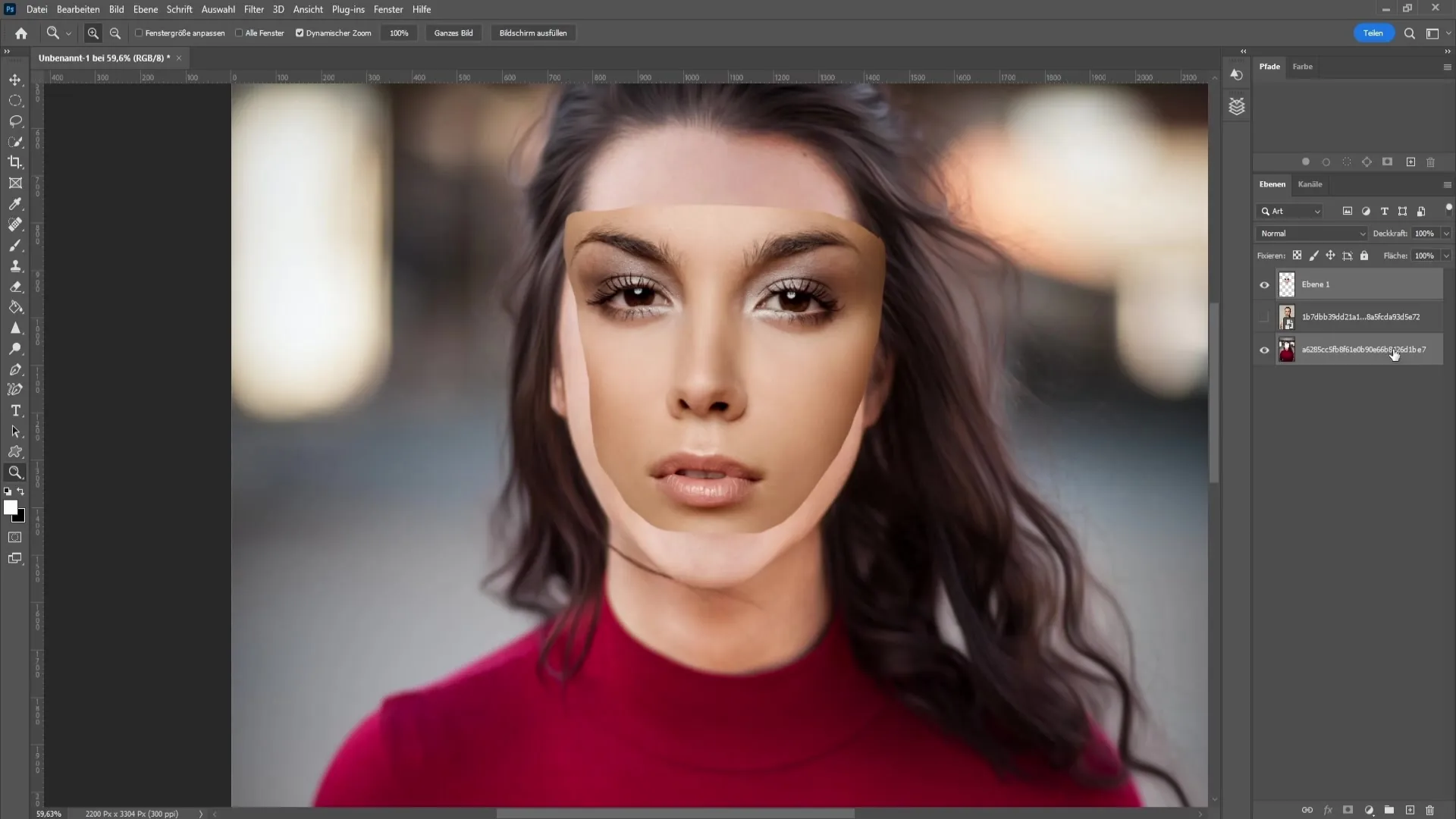
Vienkārši noklikšķiniet uz Labi, un Photoshop automātiski veiks nepieciešamos pielāgojumus, lai seja tiktu ievietota vienmērīgi. Pārbaudiet rezultātu; ja neesat apmierināts, vienmēr varat atgriezties un nedaudz pielāgot vai pagriezt seju, vēlreiz izmantojot Control + T.
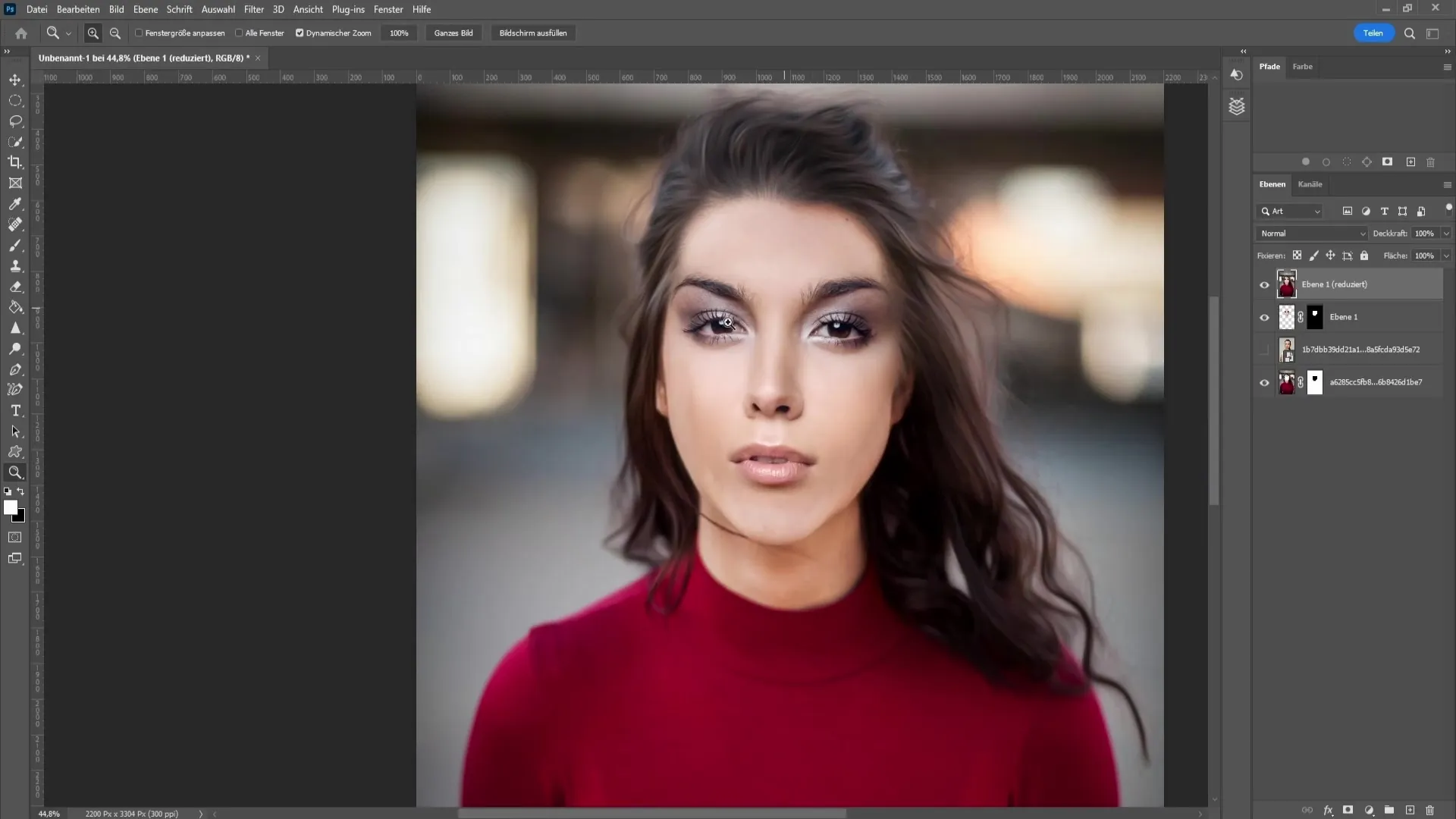
Tagad ir svarīgi, lai seja izskatītos labi un pārejas izskatītos dabiski. Ja pamanāt kādas nelielas neatbilstības, varat tās viegli novērst, izmantojot apgabala labošanas otu vai kopēšanas zīmogu. Izvēlieties apgabalu, kuru vēlaties uzlabot, un rūpīgi strādājiet, lai pārejas būtu vienmērīgākas.
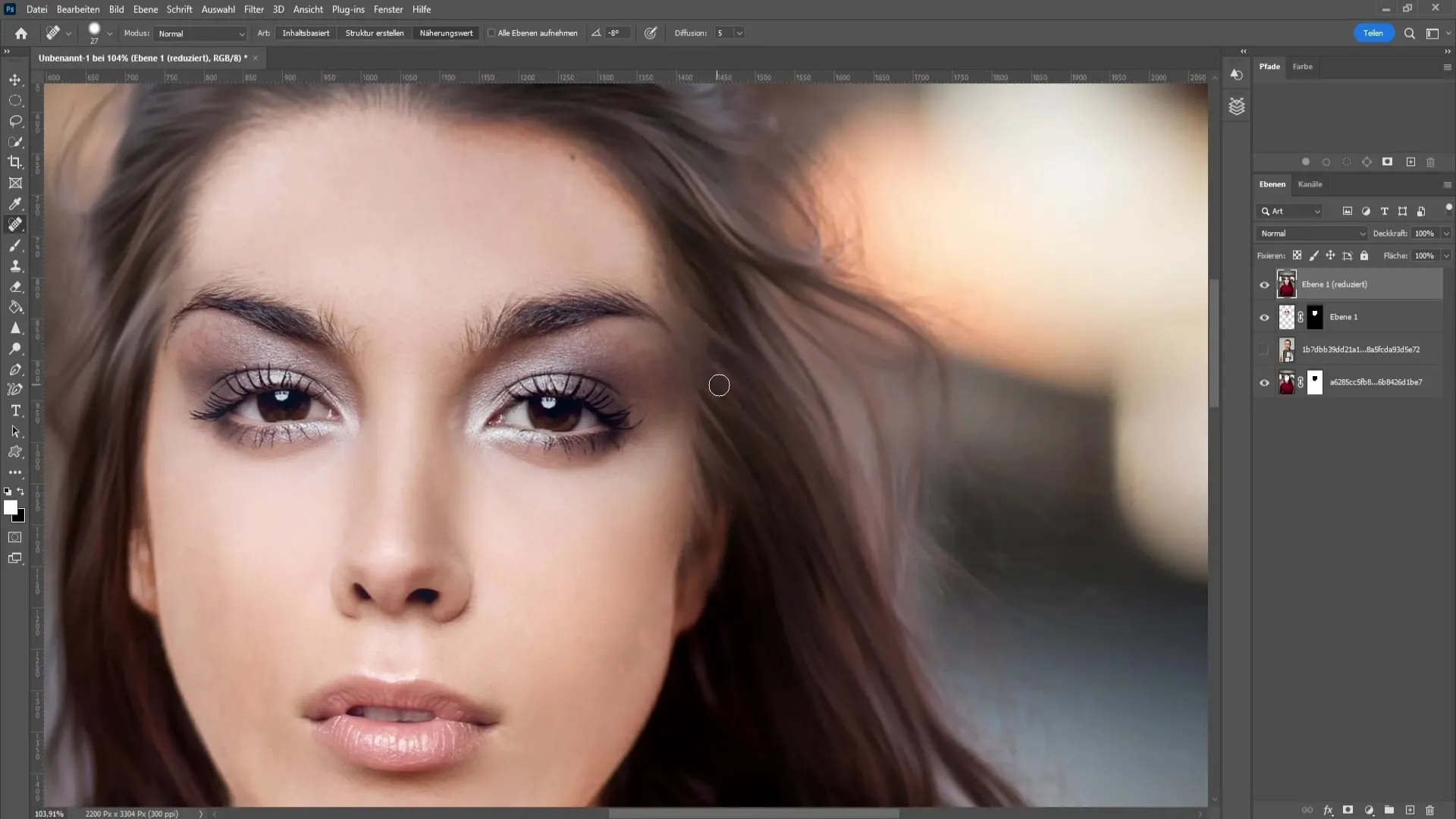
Atkarībā no savām vēlmēm varat strādāt pie matiem vai citām detaļām, lai panāktu perfektu rezultātu. Ja jums ir laba plūsma, redzēsiet, ka viss process patiešām var aizņemt tikai minūti!
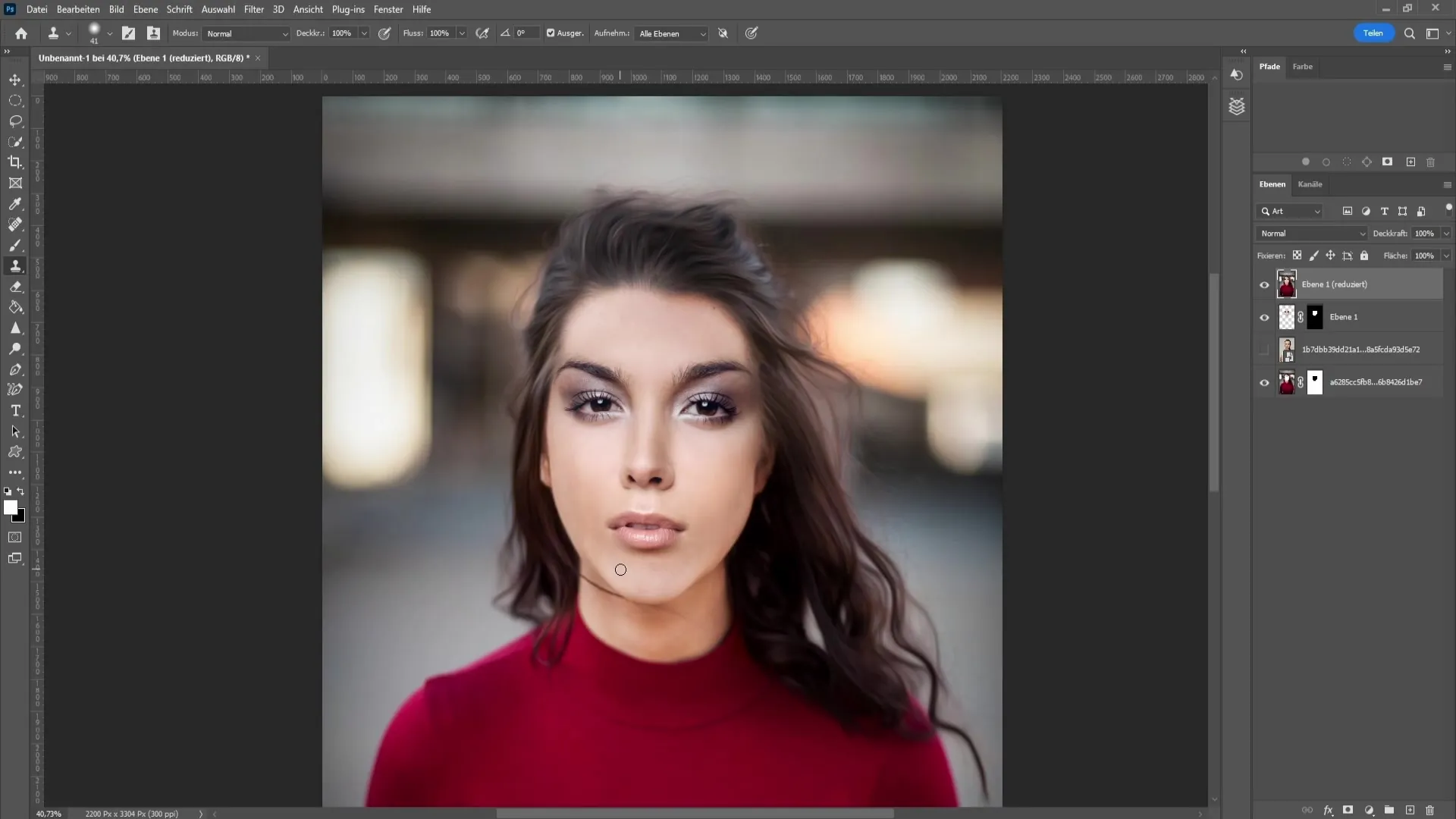
Kopsavilkums
Šajā pamācībā jūs uzzinājāt, kā veiksmīgi nomainīt sejas, izmantojot Photoshop pamatinstrumentus. Veicot mērķtiecīgus soļus un nedaudz praktizējoties, jūs varat sasniegt iespaidīgus rezultātus īsā laikā.
Biežāk uzdotie jautājumi
Kā izvēlēties pareizo sejas apgabalu?Noteikti izvēlieties uzacis un muti, bet saglabājiet pietiekamu attālumu, lai varētu precīzāk atlasīt.
Kā pielāgot sejas lielumu?Izmantojiet tastatūras saīsni Control + T, lai atvērtu transformēšanas opciju un pielāgotu lielumu.
Ko darīt, ja rezultāts neizskatās labi?Ja nepieciešams, varat automātiski sajaukt slāņus un retušēt pārejas ar apgabala labošanas otu vai kopēšanas zīmogu.
Sejas attēls izskatās nedabisks.Pārbaudiet izlīdzināšanu un pielāgojiet sejas rotāciju, lai panāktu harmoniskāku integrāciju.


